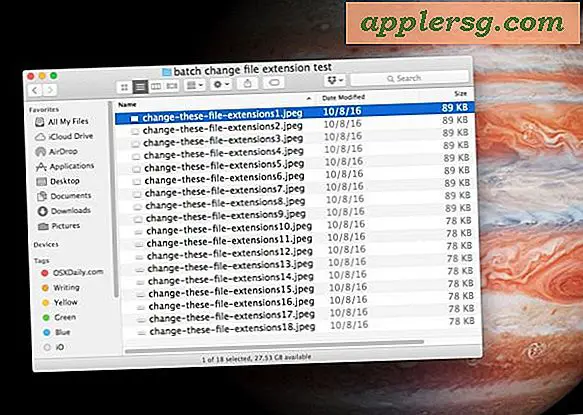Comment faire pour supprimer la piste audio d'une vidéo avec iMovie pour Mac

Besoin de supprimer la piste audio d'un film? iMovie sur Mac peut faire un travail rapide, aussi longtemps que vous avez iMovie dans OS X, vous serez en train de transformer un film avec du son en film muet. Ceci est utile lorsque vous devez ajouter une nouvelle piste audio, enregistrer une nouvelle piste audio, ou simplement supprimer une piste audio d'arrière-plan existante pour une raison quelconque sur n'importe quel fichier vidéo.
Nous allons vous montrer exactement comment supprimer la piste audio de n'importe quel fichier vidéo en utilisant rien de plus que iMovie. Vous vous rappellerez peut-être que nous vous avons montré plusieurs façons d'extraire l'audio d'un fichier vidéo, mais ceci est pour ceux qui veulent supprimer complètement la piste audio d'un film. Bien que l'extraction audio ne puisse pas être effectuée correctement dans le Finder, comme l'extraction d'une piste audio peut l'être, il est très facile d'abandonner l'audio d'arrière-plan.
Apprenons à le faire avec l'aide d'iMovie pour OS X, et oui cela fonctionne avec toutes les versions de l'application sur à peu près toutes les versions du logiciel Mac OS.
Suppression de l'audio d'une vidéo avec iMovie dans Mac OS X
- Ouvrez iMovie et déroulez le menu Fichier en sélectionnant "Importer" suivi de "Films" et localisez le film dont vous voulez retirer l'audio.
- Faites glisser la vidéo de la visionneuse d'événement dans la bibliothèque de projet
- Faites un clic droit sur la vidéo et choisissez "Détacher l'audio" pour diviser la vidéo de la piste audio, l'attaque audio apparaîtra en violet en dessous de la piste vidéo
- Cliquez sur la piste audio violette et appuyez sur la touche Suppr pour supprimer l'audio
- Vous pouvez maintenant enregistrer une nouvelle voix, ajouter une nouvelle piste audio ou simplement exporter la vidéo sans aucun son


Il existe d'autres méthodes pour ce faire en utilisant des outils tiers, mais iMovie est livré avec la plupart des Mac ces jours-ci et il rend le travail rapide du processus.

À ce stade, votre fichier vidéo n'a plus d'audio attaché, donc vous pouvez soit enregistrer une nouvelle piste audio, ajouter une nouvelle voix, ajouter de la musique ou des mélodies et des effets sonores différents, tout ce que vous devez faire pour votre film. iMovie le rend facile sous OS X, donc heureux utilisateurs de montage vidéo Mac!